Acer TravelMate 6594e – страница 6
Инструкция к Ноутбуку Acer TravelMate 6594e
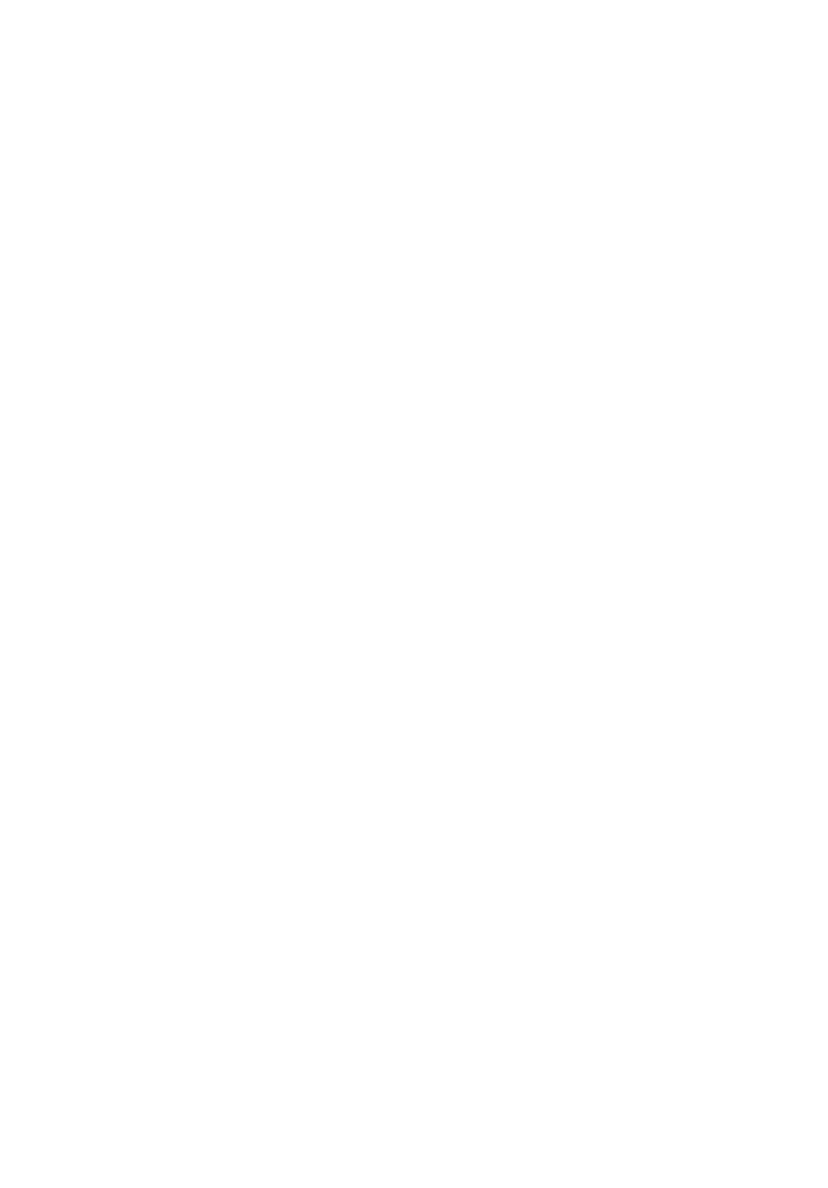
TravelMate - Notebook-
serien
Hurtig-guide
© 2010 Alle Rettigheder Forbeholdes.
TravelMate - Notebook-serien - Hurtig-guide
Oprindeligt udgivet: 07/2010
Modelnummer: ____________________________________
Serienummer: _____________________________________
Købsdato: _________________________________________
Købt hos: _________________________________________

3
For det første
Vi vil gerne takke for, at du har valgt en Acer bærbar til at opfylde dine mobile
computerbehov.
Dine vejledninger
Vi har udarbejdet et sæt vejledninger til at hjælpe dig med at anvende din Acer
notebook.
Til at begynde med, kan konfigurationsplakaten hjælpe dig til at komme i gang
med konfigurationen af computeren.
TravelMate-seriens Fælles brugervejledning indeholder nyttige oplysninger,
der gælder alle modellerne i TravelMate-produktserien. Den dækker
grundlæggende emner som brugen af tastaturet og lyd osv. Husk venligst, at
den neden for nævnte AcerSystem User Guide nogle gange henviser til
funktioner, der kun findes på udvalgte modeller og ikke nødvendigvis i den
model du købte. Sådanne tilfælde er markeret i teksten med f.eks. "kun på
visse modeller".
Den trykte Hurtig-guide beskriver de grundlæggende funktioner ved din nye
computer. Du kan finde flere oplysninger om, hvordan computeren kan hjælpe
dig til at blive mere produktiv, i AcerSystem User Guide. Denne vejledning
indeholder detaljerede oplysninger om emner som systemprogrammer,
datagendannelse, udvidelsesmuligheder og fejlfinding. Derudover indeholder
den garantioplysninger og generelle regulativer og sikkerhedsmeddelelser til
din bærbare. Den findes i Portable Document Format (PDF) og leveres
forudindstalleret på din bærbare. Følg disse trin for at få adgang til den:
1 Klik på Start > Alle programmer > AcerSystem.
2 Klik på AcerSystem User Guide.
Bemærk: For at få vist filen skal du have Adobe Reader installeret.
Hvis Adobe Reader ikke er installeret på din computer, kører
installationsprogrammet til Adobe Reader automatisk, når du klikker på
AcerSystem User Guide. Følg instruktionerne på skærmen for at fuldføre
installationen. Yderligere oplysninger om, hvordan du bruger Adobe
Reader, finder du i menuen Hjælp og support.

4
En præsentation af din Acer
notebook
Når du har sat computeren op som vist på illustrationerne på
konfigurationsplakaten, bør du bruge et par minutter på at lære din nye Acer
notebook at kende.
Fra oven
1
10
Dansk
Dansk
2
9
3
4
5
6
7
8
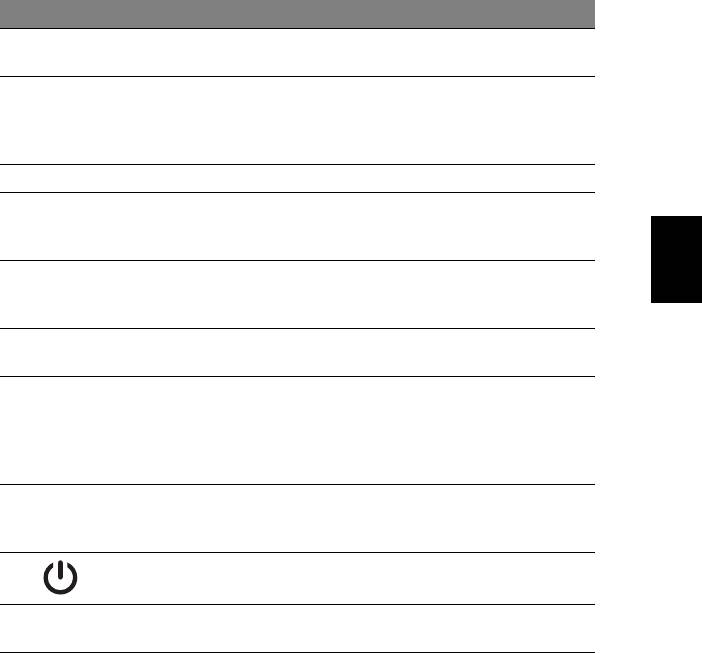
5
# Ikon Emne Beskrivelse
1 Acer Crystal Eye
Webkamera til videokommunikation
webcam
(kun på visse modeller).
2 Skærm LCD (Liquid-Crystal Display - flydende
krystaldisplay), og det viser computerens
output (konfiguration kan varierer fra
model til model).
3 Tastatur Til indtastning af data på computeren.
4 FineTrack Berøringsfølsomt pegeredskab, der
fungerer ligesom en computermus, når
Dansk
Dansk
den bruges sammen med klik-knapperne.
5 FineTrack-knapper
Fungerer ligesom den højre og venstre
(til venstre og til
museknap, når de bruges sammen med
højre)
midtertastaturets FineTrack.
6 Touchpad (pegefelt) Et berøringsfølsomt pegeredskab, der
fungerer ligesom en computermus.
7 Acer Bio-Protection-
Midterknappen bruges som Acer Bio-
fingeraftrykslæser
Protection-fingeraftrykslæser, der
understøtter PBA (Pre-Boot
Authentication)-computerbeskyttelse
ogAcer FingerLaunch.
8 Klik-knapper
Knapperne til højre og venstre fungerer
(til venstre og til
på samme måde som musens højre og
højre)
venstre knapper.
9 Strømafbryder Tænder/slukker for computeren.
10 Mikrofoner Interne stereomikrofoner til optagelse af
lyd.
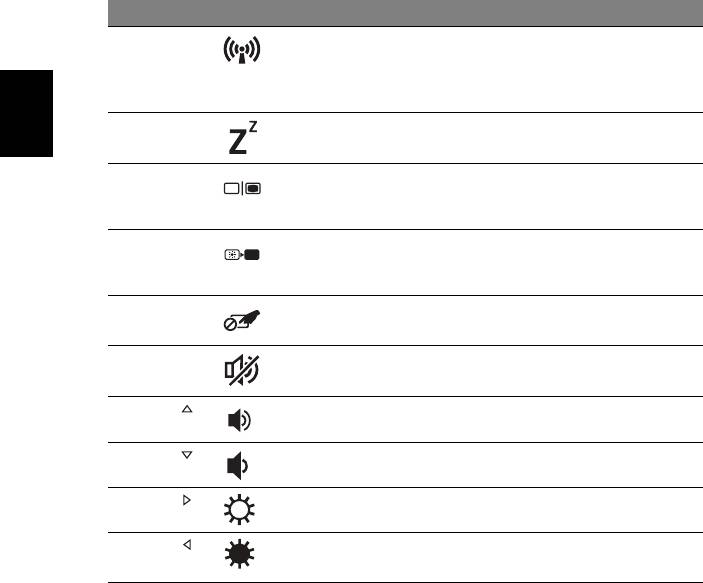
6
Hurtigtaster
Computeren bruger genvejstaster eller tastekombinationer til at få adgang til
de fleste af computerens funktioner, f.eks. skærmens lysstyrke og lydstyrke.
Hvis du vil aktivere genvejstaster, skal du holde <Fn>-tasten nede og derefter
trykke på den anden taste i genvejstastekombinationen.
Genvejstaste Ikon Funktion Beskrivelse
<Fn> + <F3> Kommunikation Aktiverer/deaktiverer computerens
kommunikationsenheder.
(Kommunikationsenheder kan
variere efter konfiguration).
<Fn> + <F4> Dvale Sætter computeren i dvaletilstand.
Dansk
Dansk
<Fn> + <F5> Skærm til/fra Skifter skærmoutputtet m ellem
skærmen, en ekstern skærm (hvis
den er tilsluttet) og begge to.
<Fn> + <F6> Skærm fra Slukker for skærmens baggrundslys
for at spare strøm. Tryk på en
vilkårlig taste for at returnere.
<Fn> + <F7> Touchpad til/fra Tænder og slukker for touchpad'en.
<Fn> + <F8> Højttaler til/fra Tænder og slukker for højttalerne.
<Fn> + < >
Lydstyrke op Forøger højttalerens lydstyrke.
<Fn> + < >
Lydstyrke ned Sænker højttalerens lydstyrke.
<Fn> + < >
Lysstyrke op Forøger skærmens lysstyrke.
<Fn> + < >
Lysstyrke ned Sænker skærmens lysstyrke.
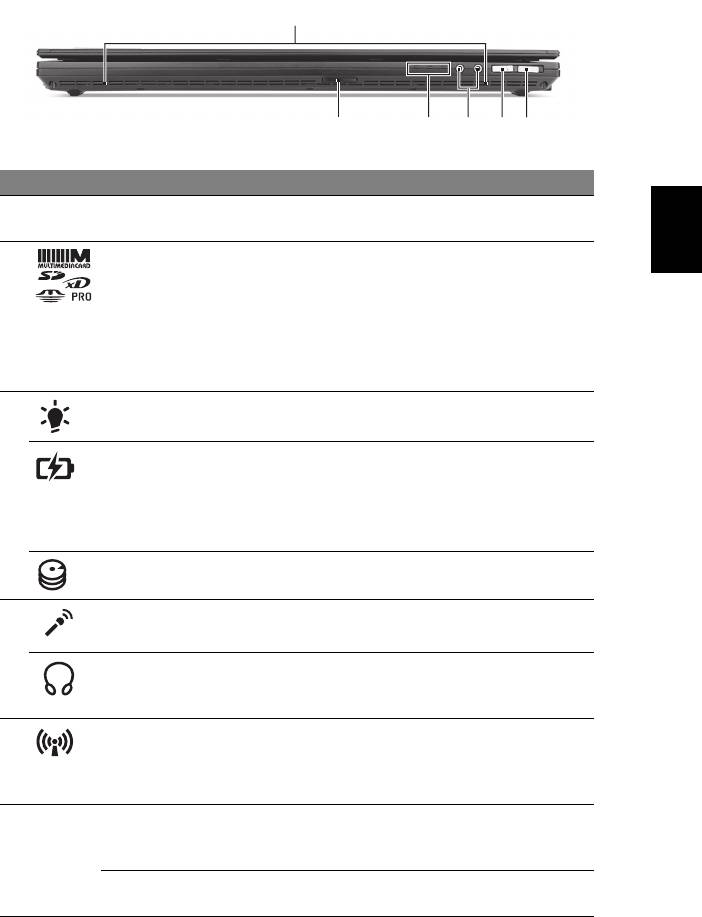
7
Forfra - Lukket
1
23456
# Ikon Emne Beskrivelse
Dansk
Dansk
1 Højttalere Højtalere foran til venstre og højre
udsender lyd i stereo.
2 Flere-i-en-kortlæser Accepterer Secure Digital (SD),
MultiMediaCard (MMC), Memory Stick
(MS), Memory Stick PRO (MS PRO),
xD-Picture Card (xD).
Bemærk: Skub for at fjerne/installere
kortet. Der kan kun være et aktivt kort
ad gangen.
3 Strømindikator Angiver computerens strømstatus.
Batteriindikator Angiver computerens batteristatus.
1. Oplader: Lampen lyser gult, når
batteriet oplader.
2. Fuldt opladet: Lampen lyser blåt i AC-
tilstand.
Harddiskindikator Lyser, når harddisken er aktiv.
4 Mikrofonstik Accepterer input fra eksterne
mikrofoner.
Hovedtelefoner/
Tilslutter til lydlinje ud-enheder
højttalere/linje
(f. eks. højtalere, hovedtelefoner).
ud-stik
5 Kommunikationstaste Aktiverer/deaktiverer computerens
kommunikationsenheder.
(Kommunikationsenheder kan variere
efter model).
6
Acer PowerSmart-tast Sætter din computer i
P
strømbesparelsestilstand (Konfiguration
kan variere fra model til model).
P-taste Programmerbar taste (Konfiguration
kan variere fra model til model).
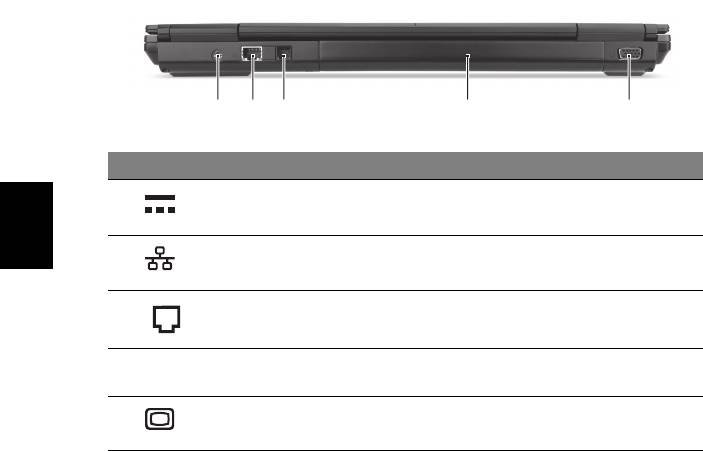
8
Set bagfra
123 4 5
# Ikon Emne Beskrivelse
1 Jævnstrøm ind-stik Tilslutter til en vekselstrømsadapter.
Dansk
Dansk
2 Ethernet (RJ-45)-port Tilslutter til et Ethernet 10/100/1000-
baseret netværk.
3 Modemport (RJ-11) Beregnet til tilslutning af en telefonlinje.
4 Batteri Leverer strøm til computeren, så den kan
bruges, når den ikke er strømført.
5 Port til ekstern
Tilslutter til en skærmenhed
skærm (VGA)
(f.eks. ekstern skærm, LCD-projektor).
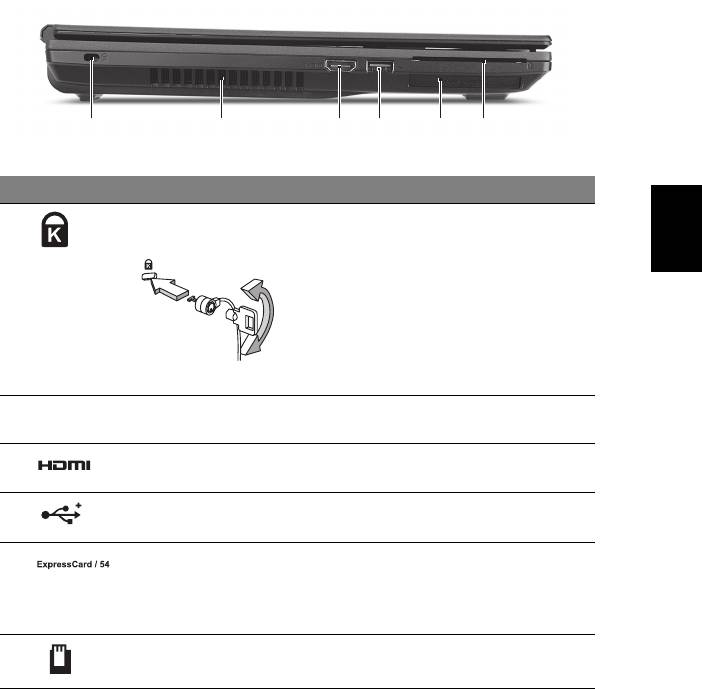
9
Fra venstre
213456
# Ikon Emne Beskrivelse
Dansk
Dansk
1 Åbning til en
Tilslutter til en Kensington-kompatibel
Kensington-lås
computers sikkerhedslås.
Bemærk: Sno kabelet til
computersikkerhedslåsen rundt om en
fast genstand, f.eks. et bord eller et
håndtag på en låst skuffe. Sæt låsen i
indhakket, og drej nøglen, så låsen
sættes fast. Der findes også modeller
uden nøgle.
2 Ventilationsåbninger Lader computeren være kølig selv
efter lang tids brug.
3 HDMI-port Understøtter high-definition digitale
netværksforbindelser.
4 USB 2.0-port Tilslutter til USB 2.0-enheder
(f.eks. USB-mus, USB-kamera).
5 ExpressCard/54 stik Accepterer et ExpressCard/54 eller
ExpressCard/34 modul.
Bemærk: Skub for at fjerne/installere
kortet.
6 SmartCard-stik Accepterer TravelMate SmartCard.
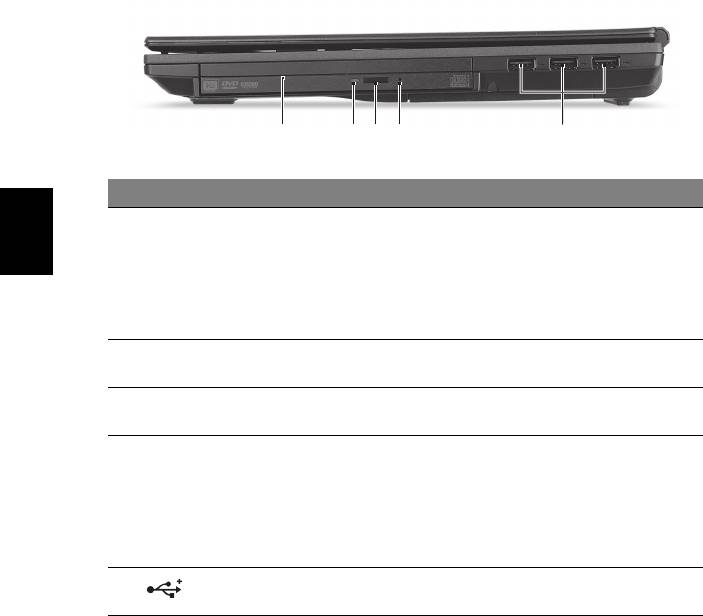
10
Fra højre
2134 5
# Ikon Emne Beskrivelse
1 Optisk drev
Hot-swappable optisk drev i Acer
installeret i Acer
MediaBay. Accpeterer CD'er eller DVD'er.
Dansk
Dansk
MediaBay
Bemærk: Acer MediaBay kan accepterer
en adapter med: Et optisk drev, en
sekundær harddisk, en sekundær
batteripakke eller en vægtbesparelse.
2 Optisk disk -
Lyser, når det optiske drev er aktivt.
adgangsindikator
3 Skub ud-knap for det
Skubber den optiske disk ud ad drevet.
optiske drev
4 Mekanisk udløserhul Det åbner skuffen til det optiske drev,
når computeren er slukket.
Bemærk: Indsæt en papirklips i hullet til
nødudskubning for at skubbe den
optiske drevbakke ud, når computeren er
slukket.
5 USB 2.0-porte Tilslut til USB 2.0-enheder
(f. eks. en USB-mus, et USB-kamera).
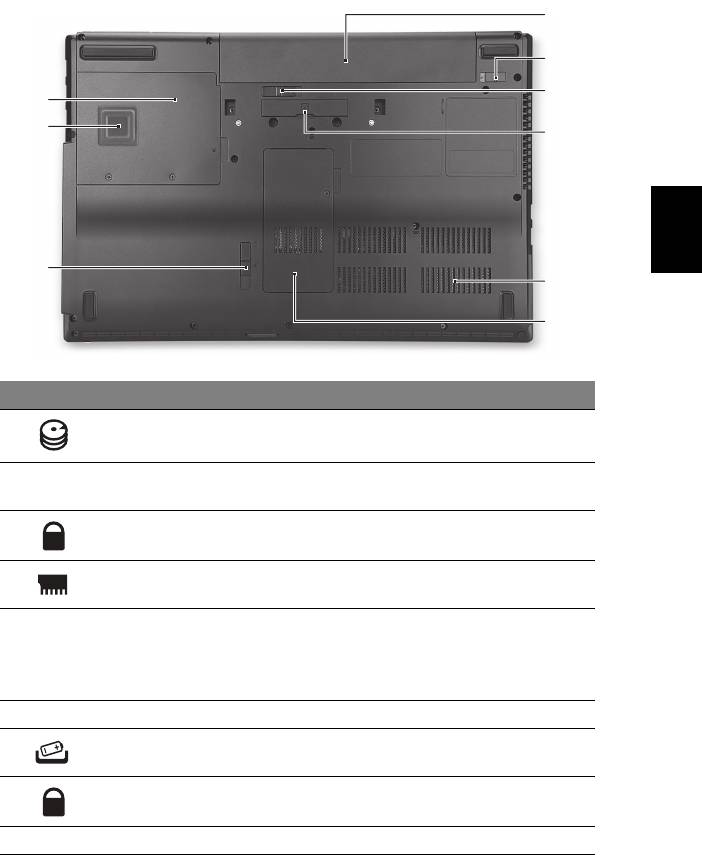
11
Set fra bunden
9
8
7
1
2
6
Dansk
Dansk
3
5
4
# Ikon Emne Beskrivelse
1 Harddiskbås Indeholder computerens harddisk
(fastsat med skruer).
2 Acer DASP (Disk Anti-
Beskytter harddisken mod rystelser og
Shock Protection)
stød.
3 Acer MediaBay
Lås eller lås Acer MediaBay-enheden op.
udløsermekanisme
4 Hukommelsesrum Her sidder computerens centrale
hukommelse.
5 Ventilationshuller og
Lader computeren være kølig selv efter
køleblæser
lang tids brug.
Bemærk: Du må aldrig tildække eller
spærre åbningen.
6 Acer ezDock II/II+-stik Til tilslutning af Acer ezDock II/II+.
7 Frigørelsesrigel til
Frigør batteriet til udtagning.
batteri
8 Batterilås Låser batteriet på plads.
9 Batterirum Indeholder computerens batteri.
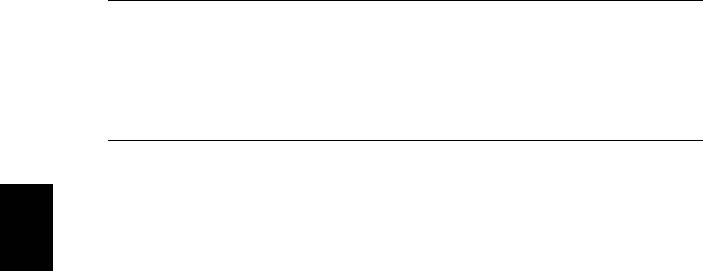
12
Miljø
• Temperatur:
• Under brug: 5ºC til 35ºC
• Ikke i brug: -20ºC til 65ºC
• Fugtighed (ikke-kondenserende):
• Under brug: 20% til 80%
• Ikke i brug: 20% til 80%
Dansk
Dansk
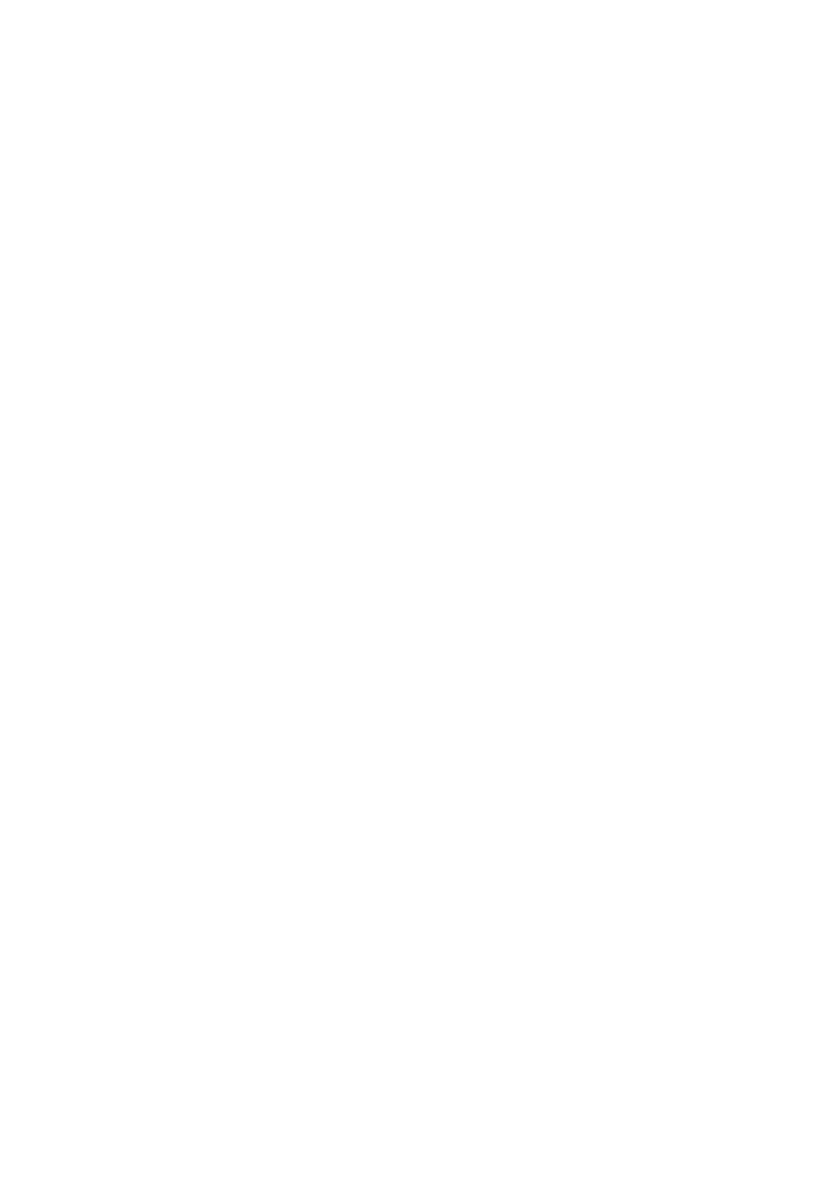
TravelMate bärbar-serien
Snabbguide
© 2010 Med ensamrätt.
Snabbguide för TravelMate bärbar-serien
Ursprunglig utgåva: 07/2010
Modellnummer: ___________________________________
Serienummer: _____________________________________
Inköpsdatum: _____________________________________
Inköpsställe: _______________________________________

3
Först och främst
Vi vill tacka för att du valde en bärbar Acer-dator för att uppfylla dina behov av
mobil databehandling.
Dina guider
Vi har tagit fram en uppsättning guider som hjälp vid användning av din
bärbara Acer-dator:
Till att börja med finns instruktionsfoldern som hjälper dig komma igång med
installationen av datorn.
Den tryckta Allmän guide för TravelMate-serien innehåller användbar
information som gäller alla modeller i TravelMate-produktserien. Den omfattar
grundläggande ämnen som användning av tangentbordet, ljud, osv.
Var medveten om att AcerSystem User Guide som nämns nedan till följd av sin
natur då och då hänvisar till funktioner som bara finns i vissa av seriens
modeller men inte nödvändigtvis i den modell som du har köpt. Sådana
förekomster markeras i texten med "bara för vissa modeller".
I denna tryckta Snabbguide presenteras de grundläggande funktionerna i din
nya dator. Mer information om hur datorn kan hjälpa dig att bli mer produktiv
finns i AcerSystem User Guide. Denna handbok innehåller detaljerad
information om ämnen som systemverktyg, dataåterhämtning,
expansionsalternativ och felsökning. Dessutom innehåller den
garantiinformation samt allmänna föreskrifter och säkerhetsmeddelanden
angående den bärbara datorn. Den finns i Portable Document Format (PDF) och
har förladdats i den bärbara datorn. Följ de här stegen för att få tillgång till
den:
1 Välj Start > Alla program > AcerSystem.
2 Dubbelklicka på AcerSystem User Guide.
Obs! Du måste ha Adobe Reader installerat för att kunna visa filen.
Om Adobe Reader inte är installerat på datorn kommer det att installeras
när du dubbelklickar på AcerSystem User Guide. Följ anvisningarna på
skärmen för att genomföra installationen. Instruktioner för hur du
använder Adobe Reader finns på menyn Hjälp och Support.

4
Svenska
Beskrivning av din bärbara
Acer-dator
När du har installerat datorn enligt illustrationen i instruktionsfoldern vill vi
beskriva din nya bärbara Acer-dator.
Vy över ovansidan
1
10
2
9
3
4
5
6
7
8
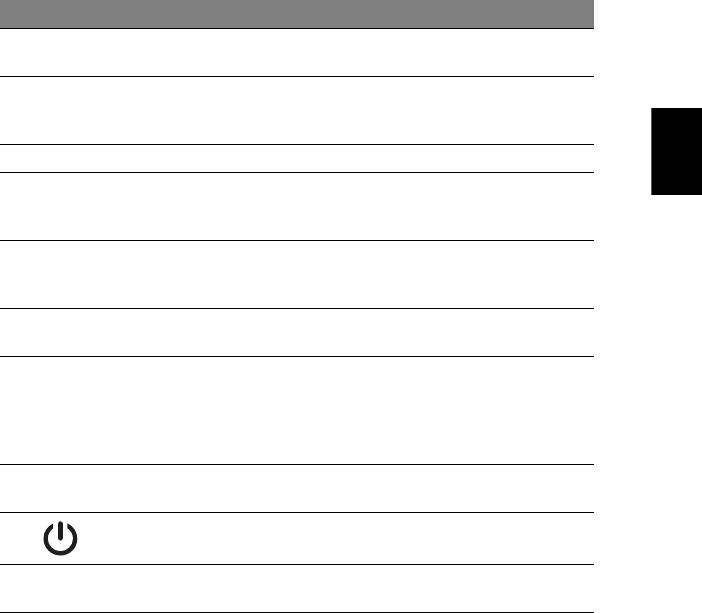
5
Svenska
# Ikon Objekt Beskrivning
1 Acer Crystal Eye
Webbkamera för videokommunikation.
webbkamera
(bara för vissa modeller)
2 Bildskärm Liquid-Crystal Display (LCD), visar utdata
från datorn (konfigurationen kan variera
med olika modeller).
3 Tangentbord För inmatning av data i datorn.
4 FineTrack Beröringskänslig pekenhet som fungerar
som en datormus vid användning
tillsammans med klickknapparna.
5 FineTrackknappar
Fungerar som vänster och höger
(vänster och höger)
musknapp vid användning tillsammans
med FineTrack i mitten på tangentbordet.
6 Pekplatta Beröringskänslig pekenhet som fungerar
som en datormus.
7 Acer Bio-Protection
Knappen i mitten fungerar som
fingeravtrycksläsare
Acer Bio-Protection fingeravtrycksläsare
med stöd för PBA-datorskydd
(autentisering före startsekvens),
Acer FingerLaunch.
8 Klickknappar
Vänster och höger knapp fungerar som
(vänster och höger)
vänster och höger musknapp.
9 Strömbrytare Slår på och stänger av datorn.
10 Mikrofoner Inbyggda stereomikrofoner för
ljudinspelning.
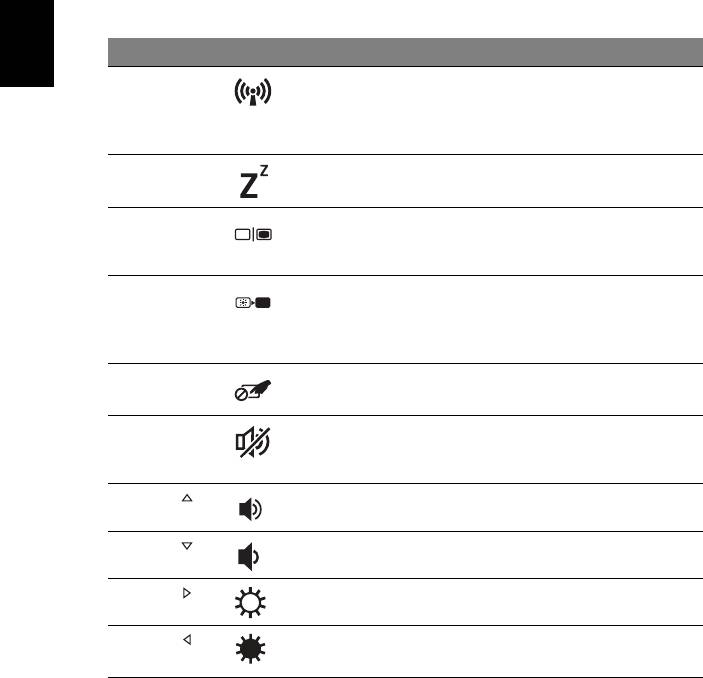
6
Svenska
Snabbtangenter
Datorn använder snabbtangenter eller tangentkombinationer för att komma åt
de flesta av datorns kontroller som t.ex. skärmens ljusstyrka och volym.
Du aktiverar en snabbtangenter genom att hålla ned <Fn> innan du trycker på
den andra tangenten i snabbtangentskombinationen.
Snabbtangent Ikon Funktion Beskrivning
<Fn> + <F3> Kommunikation Aktiverar/avaktiverar datorns
kommunikationsenheter
(Kommunikationsenheterna kan
variera beroende på konfiguration).
<Fn> + <F4> Vänteläge Placerar datorn i vänteläge.
<Fn> + <F5> Växla bildskärm Växlar visning mellan datorns
bildskärm och en extern monitor
(om ansluten) och båda.
<Fn> + <F6> Bildskärm av Stänger av bildskärmens
bakgrundsbelysning för att spara
ström. Återgå genom att trycka på
en valfri tangent.
<Fn> + <F7> Aktivera
Slår på och stänger av pekplattan.
pekplatta
<Fn> + <F8> Aktivera/
Sätter på/stänger av högtalarna.
inaktivera
högtalare
<Fn> + < >
Volym upp Höjer högtalarvolymen.
<Fn> + < >
Volym ned Sänker högtalarvolymen.
<Fn> + < >
Öka ljusstyrkan Ökar bildskärmens ljusstyrka.
<Fn> + < >
Minska
Minskar bildskärmens ljusstyrka.
ljusstyrka
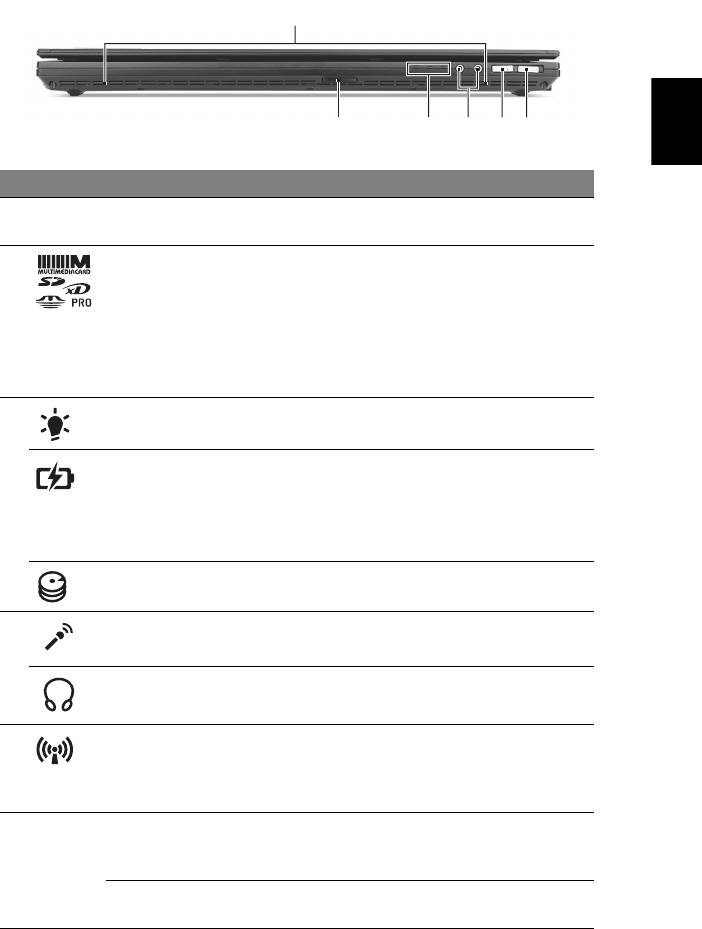
7
Svenska
Vy över stängd framsida
# Ikon Objekt Beskrivning
1 Högtalare Den främre vänstra och främre högra
högtalaren ger stereoljud.
2 Flera-i-1-kortläsare Avsedd för Secure Digital (SD),
MultiMediaCard (MMC), Memory Stick
(MS), Memory Stick PRO (MS PRO),
xD-Picture Card (xD).
Obs! Tryck för att ta bort/sätta i kortet.
Endast ett enda kort kan vara aktivt åt
gången.
3 På-indikator Anger om datorn är av eller på.
Batteriindikator Anger status för datorns batteri.
1. Laddar: Lyser orange när batteriet
laddas.
2. Fulladdad: Lyser blått då datorn är
ansluten till nätström.
Hårddiskindikator Tänds när hårddisken arbetar.
4 Ingång för mikrofon Anslutning för externa mikrofoner.
Utgång för hörlurar/
Anslutning för externa ljudenheter
högtalare/linje ut
(t.ex. högtalare, hörlurar).
5 Kommunikation-
Aktiverar/avaktiverar datorns
stangent
kommunikationsenheter
(Kommunikationsenheterna kan variera
mellan olika modeller).
6
Acer PowerSmart-
Försätter datorn i energisparläge
P
tangent
(konfigurationen kan skilja sig från
en modell till en annan).
P-knapp Programmerbar knapp (konfigurationen
kan variera från modell till modell).
1
23456
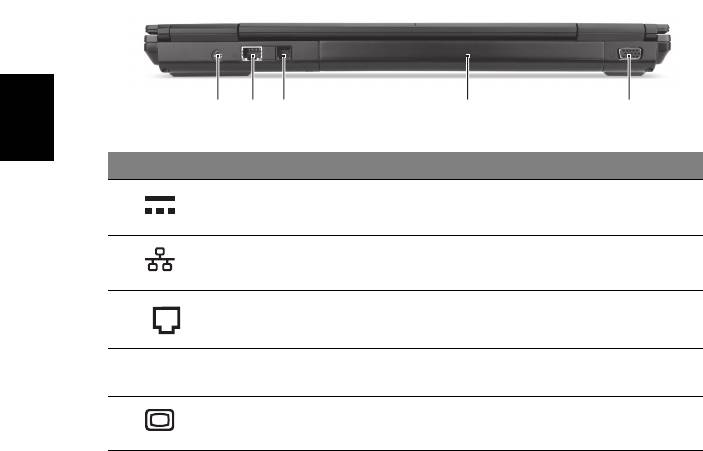
8
Svenska
Vy bakifrån
# Ikon Objekt Beskrivning
1 DC in-anslutning Ansluts till en växelströmsadapter.
2 Ethernet-port
Ansluts till ett Ethernet 10/100/1000-baserat
(RJ-45)
nätverk.
3 Modem-port
Ansluts till en telefonlinje.
(RJ-11)
4 Batteriladdning Försörjer datorn med ström när den används
utan att vara nätansluten.
5 Port för extern
Anslutning till en visningsenhet
bildskärm (VGA)
(t.ex. extern bildskärm, LCD-projektor).
123 4 5

